PowerPoint υποστηρίζει την αναπαραγωγή βίντεο με πολλά κομμάτια ήχου. Υποστηρίζει επίσης κλειστές λεζάντες και υπότιτλους που είναι ενσωματωμένοι σε αρχεία βίντεο και κλειστές λεζάντες και υπότιτλους που είναι αποθηκευμένοι σε ξεχωριστά αρχεία που εισάγονται για βίντεο ή ήχο.
Η δυνατότητα κλειστής λεζάντας στο PowerPoint 2016 είναι διαθέσιμη μόνο για Office 2016 εγκαταστάσεις "Χρήση με ένα κλικ ". Οι εγκαταστάσεις που βασίζονται σε MSI δεν διαθέτουν τη δυνατότητα κλειστής λεζάντας.
-
Ανοίξτε μια εφαρμογή Office 2016.
-
Στο μενού Αρχείο, επιλέξτε Λογαριασμός.
-
Για Office 2016 εγκαταστάσεις "Χρήση με ένα κλικ ", θα υπάρχει το κουμπί Επιλογές ενημέρωσης .
Οι εγκαταστάσεις που βασίζονται σε προγράμματα εγκατάστασηςMSI δεν διαθέτουν το κουμπί Επιλογές ενημέρωσης. Εμφανίζεται μόνο το κουμπί Πληροφορίες για το <όνομα εφαρμογής>.
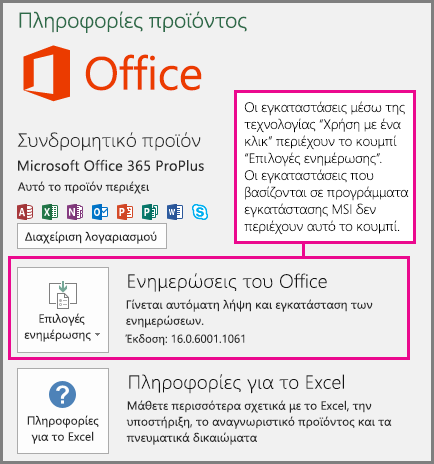
Ας υποθέσουμε ότι έχετε μια διαφάνεια PowerPoint στην οποία έχετε προσθέσει ένα βίντεο. Εάν σε αυτό το βίντεο υπάρχει οποιοδήποτε από τα ακόλουθα στοιχεία, τότε εμφανίζεται ένα εικονίδιο Ήχος και υπότιτλοι στη γραμμή αναπαραγωγής του βίντεο στην Προβολή παρουσίασης:
-
Πολλά κομμάτια ήχου (σε υποστηριζόμενη μορφή)
-
Ενσωματωμένες κλειστές λεζάντες ή υπότιτλοι (σε υποστηριζόμενη μορφή βίντεο)
-
Κλειστές λεζάντες ή υπότιτλοι σε ξεχωριστό αρχείο που έχετε εισαγάγει
Παρομοίως, το εικονίδιο εμφανίζεται επίσης για έναν ήχο με κλειστές λεζάντες ή υπότιτλους σε ξεχωριστό αρχείο που έχετε εισαγάγει.
Ενεργοποίηση κλειστών λεζαντών ή υπότιτλων με χρήση του πληκτρολογίου
-
Πατήστε το πλήκτρο Tab επανειλημμένα μέχρι η εστίαση να μετακινηθεί στο βίντεο ή τον ήχο.
-
Πατήστε το συνδυασμό πλήκτρων Alt+J (σε Windows ) ή Option+J (σε Mac ή iOS) για να εμφανίσετε το μενού Ήχος και υπότιτλοι .
-
Πατήστε τα πλήκτρα βέλους για να τοποθετήσετε την εστίαση στο κομμάτι που θέλετε να χρησιμοποιήσετε.
-
Πατήστε το πλήκτρο Enter για να επιλέξετε το κομμάτι.
Μπορείτε να κάνετε κλικ στο εικονίδιο (
Στο PowerPoint 2016, η αναπαραγωγή κλειστών λεζαντών και υποτίτλων που είναι κωδικοποιημένοι στο αρχείο βίντεο υποστηρίζεται μόνο σε Windows 10 και νεότερες εκδόσεις. Στο PowerPoint 2016, η αναπαραγωγή εναλλακτικών κομματιών ήχου υποστηρίζεται σε Windows 8.1 και νεότερες εκδόσεις.
Βίντεο με λεζάντες, υπότιτλους ή πολλά κομμάτια ήχου
Οι κλειστές λεζάντες και οι υπότιτλοι είναι λέξεις που εμφανίζονται στο επάνω μέρος του βίντεο κατά την αναπαραγωγή του. Χρησιμοποιούνται από άτομα που έχουν προβλήματα ακοής, άτομα που δεν κατανοούν τη γλώσσα που χρησιμοποιείται στο βίντεο ή μαθαίνουν τη γλώσσα και σε περιπτώσεις όπου η ένταση του ήχου πρέπει να μειωθεί. Το άτομο που βλέπει το βίντεο μπορεί να επιλέξει εάν θα εμφανίζει τις κλειστές λεζάντες ή τους υπότιτλους.
-
Οι υπότιτλοι συνήθως περιέχουν μόνο μια απομαγνητοφώνηση (ή μετάφραση) του διαλόγου.
-
Οι κλειστές λεζάντες περιγράφουν επίσης τους διάφορους ήχους, όπως μουσική ή ηχητικά εφέ που ακούγονται εκτός οθόνης.
Ορισμένα βίντεο περιλαμβάνουν πρόσθετα κομμάτια ήχου που περιλαμβάνουν περιγραφές βίντεο, σχόλια διευθυντή ή άλλες γλώσσες. Η περιγραφή βίντεο σημαίνει ηχητικές περιγραφές των κύριων οπτικών στοιχείων ενός βίντεο. Αυτές οι περιγραφές εισάγονται στις φυσικές παύσεις στο διάλογο του προγράμματος. Η περιγραφή βίντεο κάνει το βίντεο πιο προσβάσιμο για άτομα με προβλήματα όρασης.










